
Привет, Харб!
В этой статье хочу поделиться своей историей, как спонтанная покупка на местном маркетплейсе упростила процесс изготовления прототипов печатных плат в домашних условиях, сэкономив время, при этом повысив качество. Интересно? Тогда добро пожаловать под кат!
❯ С чего всё началось
Однажды вечером, когда до Нового года оставалось пару дней, я «прогуливался» по местным маркетплейсам в поисках интересных инструментов подарка себе на Новый год и случайно наткнулся на заманчивое предложение. Ниже скриншот.
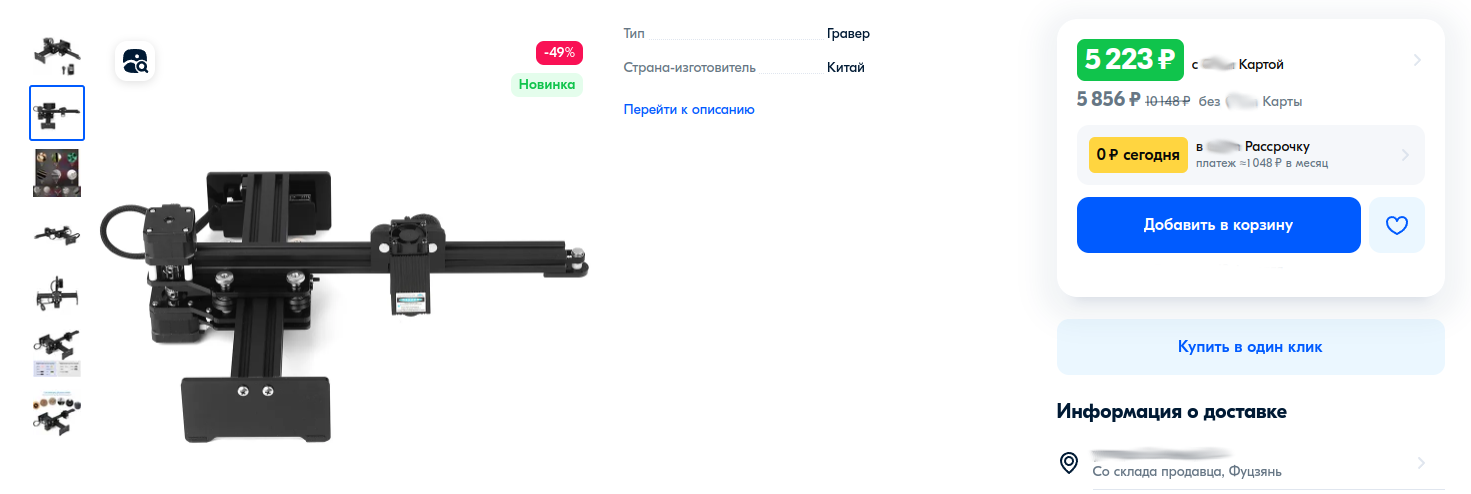
Сравнив цены с другими подобными площадками, я был удивлен столь выгодной ценой и ради эксперимента заказал данный девайс. Ранне я задумывался о покупке лазерного гравера, но как-то гнал от себя эти мысли. Мне хотелось иметь компактное устройство, которое не занимало бы много пространства и имело мобильность.
❯ Доставка
Спустя три недели, мне доставили небольшую коробку в местное почтовое отделение. Посылка приехала напрямую из Китая. В ожидании очередного «кота в мешке», которого бы стоило доработать напильником, чтобы оно заработало, я вскрыл коробку и увидел следующее.

В коробке была кинематика лазерного гравера, отличные очки для защиты от лазерного излучения и пакет, в котором лежали гайки и USB-флешка. «Пощупав» кинематику, я был приятно удивлен качеством и отсутствием люфта. При покупке на странице товара не было информации о характеристиках гравера, но после вскрытия коробки, удалось идентифицировать устройство. Им оказалось модель Engraver-T от производителя VoidMicro. Вот некоторые технические характеристики:
Model: LC1720T
Laser Power: 30W, 20W, 10W,5.5W
System: Windows, Android, IOS
Software: VoidMIcro, lightBurn, laserGRBL
Paint Area: 170mm * 200mm
❯ Сборка
Сборка гравера заняла буквально пять минут. Все основные узлы уже поставлялись в собранном виде. Нужно было просто соединить кинематику оси X и Y вместе с помощью гаек. Ниже на фото изображено устройство в собранном виде.

Данное устройство не комплектовалось лазерными модулями, поэтому дополнительно были заказаны на Алиэкспресс два лазера:
- LT-20W-A от компании LaserTree на 20Вт электрической и 5Вт оптической мощности с длиной волны 445нм (для гравировки и т.п.) (3520 руб)
- И маломощный No Name, с длиной волны 405нм и оптической мощностью 0,5Вт (2600 руб)
Данные модули приехали на неделю раньше. С помощью Arduino и ШИМ сигнала мне удалось протестировать их мощь. Ниже на фото представлены данные модули.

❯ Пора зажечь
Итак, гравер собран, лазер установлен, настало время жести тестов. Почему-то, в тот момент, мне очень сильно захотелось что-то выжечь на камне. Из ближайшего цветочного горшка я достал речную гальку и сделал из неё объект испытания. Ну что ж, давайте зажжем!
Ниже результаты тестов. Как можно видеть, тесты не обошли стороной металлический шпатель от моего 3D принтера.
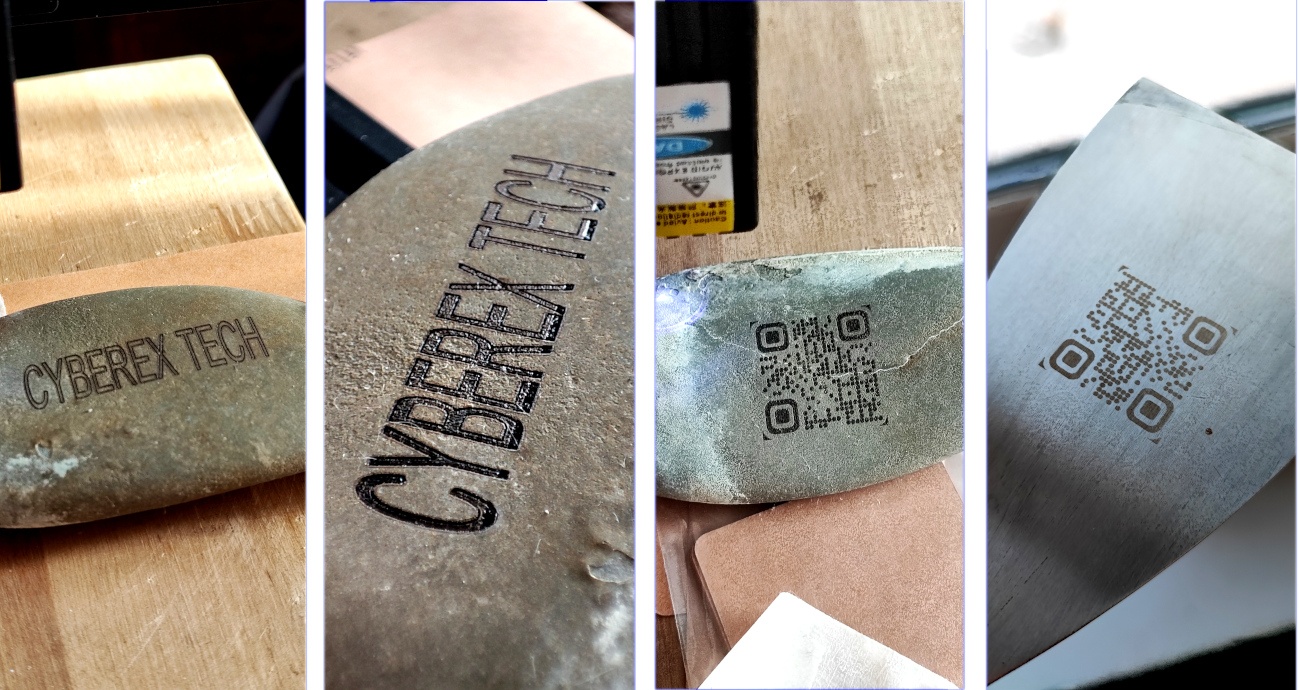
❯ Наконец-то что-то полезное
Ну что ж, пришло время отключить режим «хардкора» и сделать что-то полезное. А заодно проверить возможность изготовления печатных плат с помощью данного устройства. Для теста выберем что-то миниатюрное и полезное. У меня в закромах давно лежат датчики качества воздуха BME680. Давайте изготовим для них печатную плату. В KiCAD на скорую руку создадим проект платы. В итоге у нас платы будут выглядеть следующим образом.

Экспортируем необходимые слои платы в графической файл, обязательно в хорошем качестве с минимальным сжатием. Я использую графический редактор GIMP для подготовки файлов для гравировки. Ниже вы можете видеть результат экспорта.
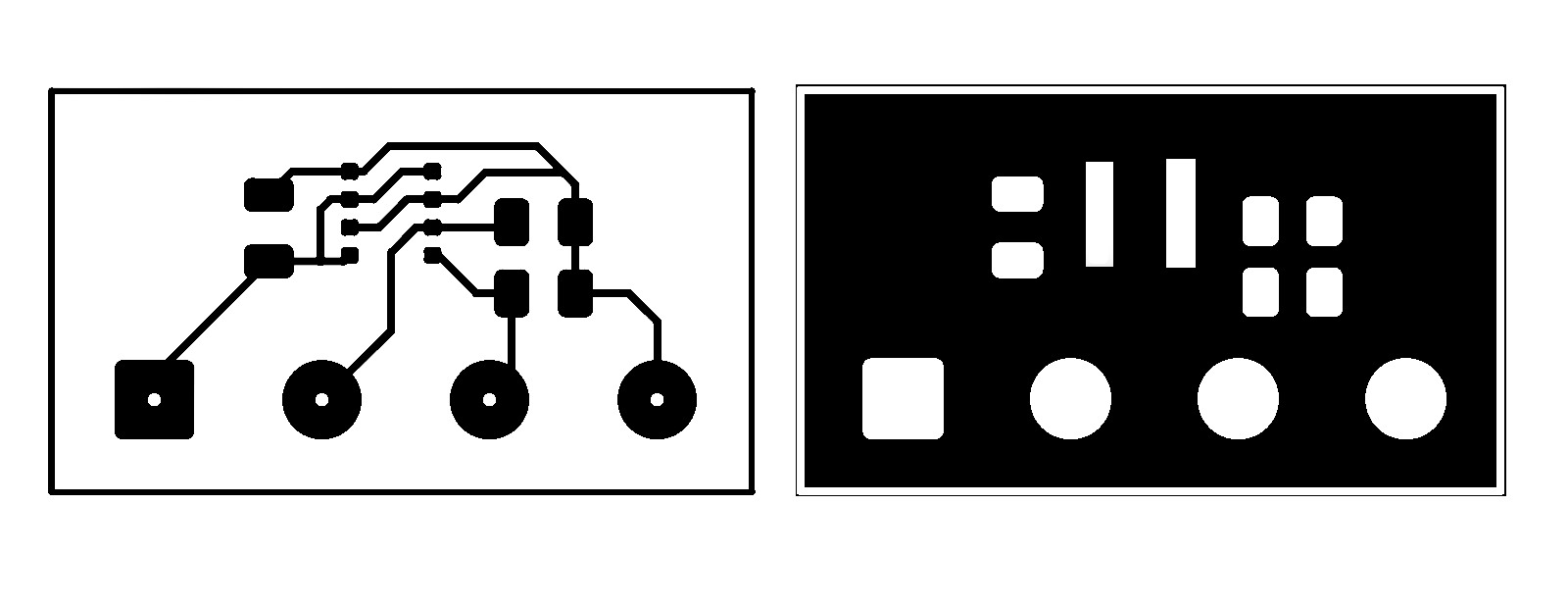
Ах, да, забыл сказать, что слабым звеном данного гравера является софт. Мобильное приложение корректно не работает. Под MacOS, увы, тоже. Единственное, на чем удалось запустить родное приложение — это на Windows. А так как использую данную операционную систему, ровным счетом, никогда, то вариант использования родного софта можно отбросить. Благо, что гравер работает на базе микроконтроллера esp32 с прошивкой GRBL V.1.1, значит мы можем использовать сторонний софт для работы с гравером. Я остановился на LightBurn. Это платный софт, который имеет пробный период на 30 дней, чего нам будет достаточно для тестов.
С софтом определились, теперь необходимо проработать технологию изготовления платы.
Для корректного совмещения слоя дорожек и паяльной маски, нужно наметить область расположения заготовки платы. Самым лучшим решением будет выжечь необходимую область на листе бумаги, который будет подложен под лазерный гравер. Чтобы избежать смещение листа и гравера, зафиксируем их. Для теста я применил малярный скотч.
Итак, давайте приступим! Для начала нам нужно установить лазерный модуль с длиной волны 405нм, которая будет активировать наши фотополимерные материалы (фоторезист и паяльную маску). Ниже размещены скриншоты, в которых отображены все необходимые параметры для реализации нашего проекта.
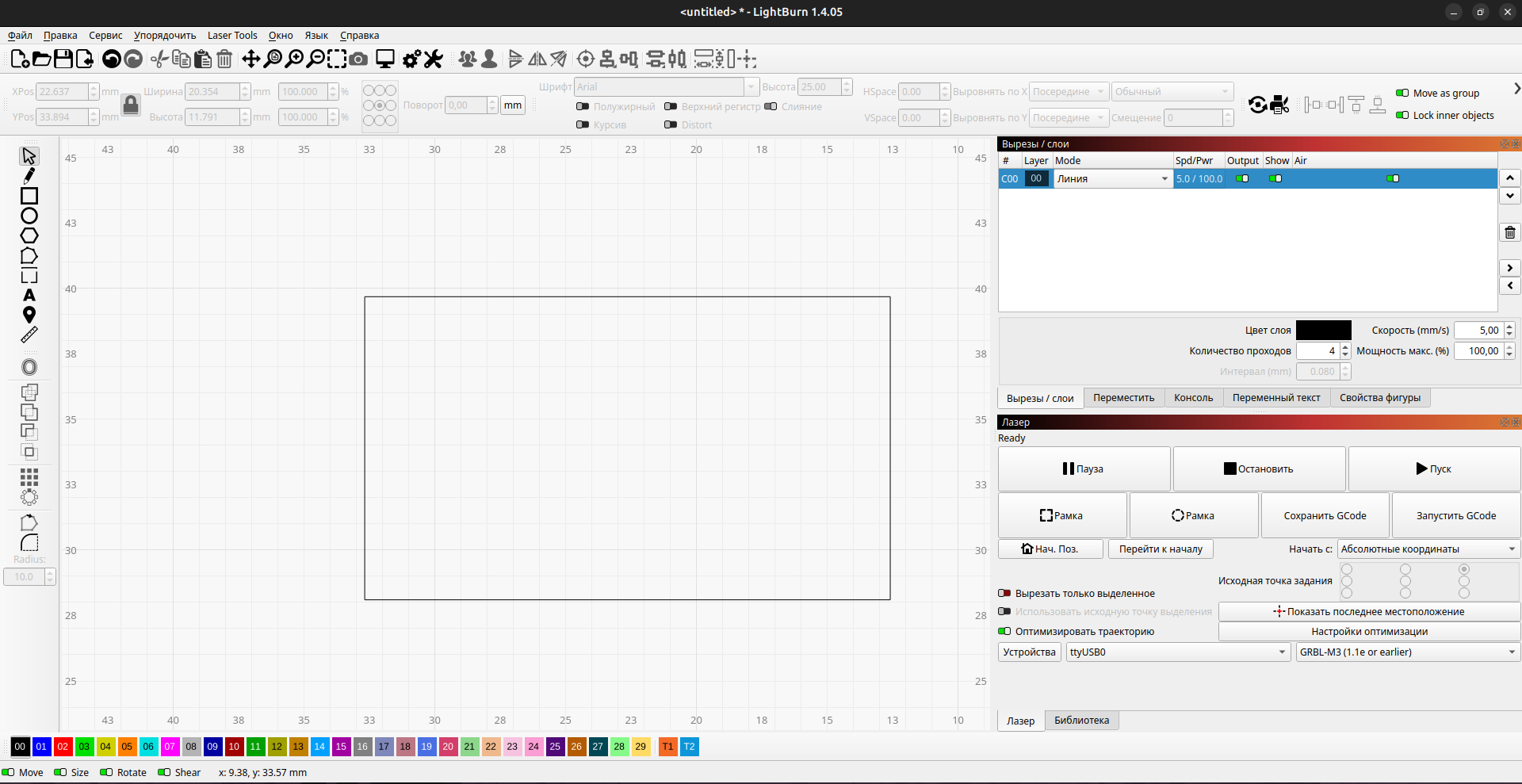
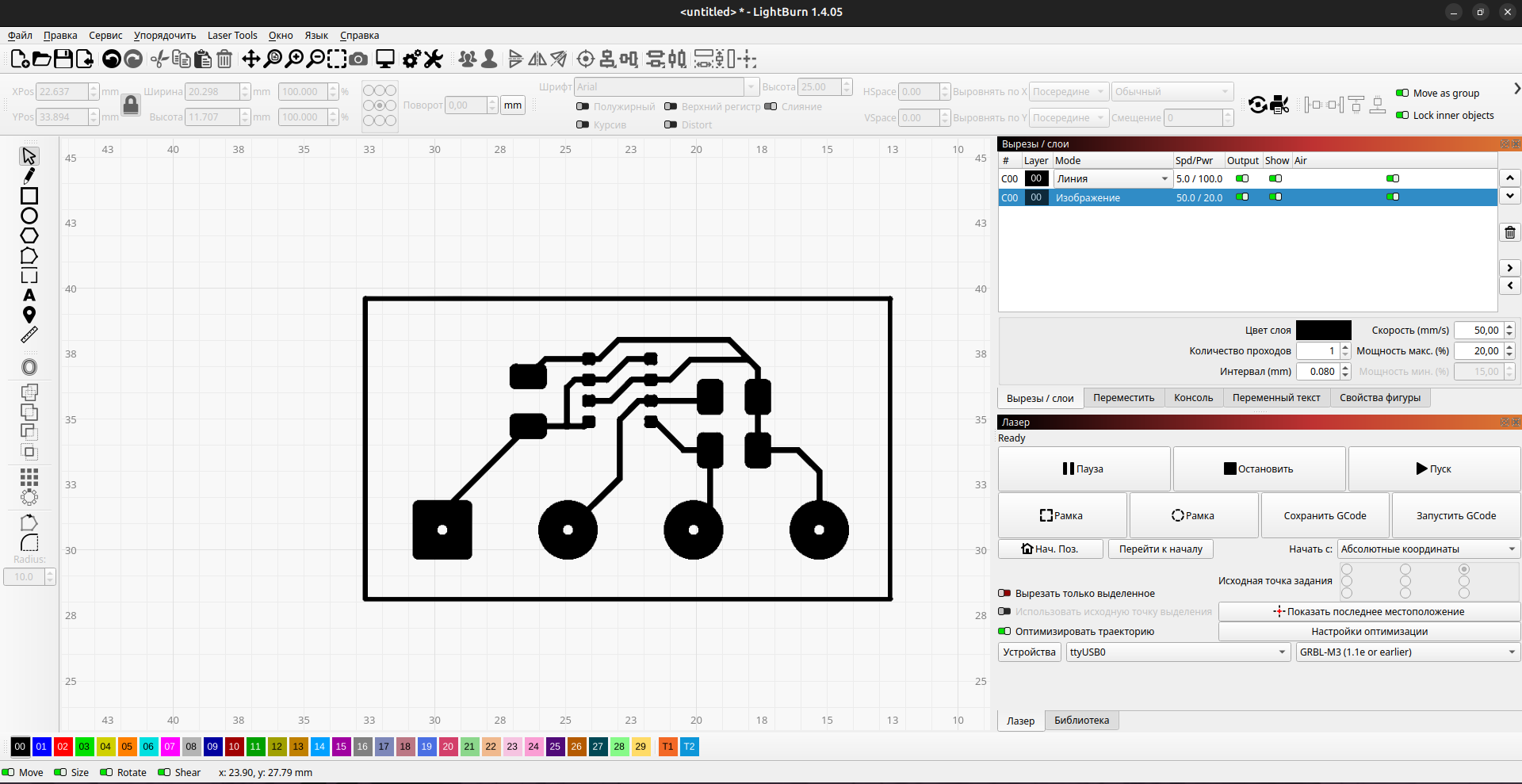
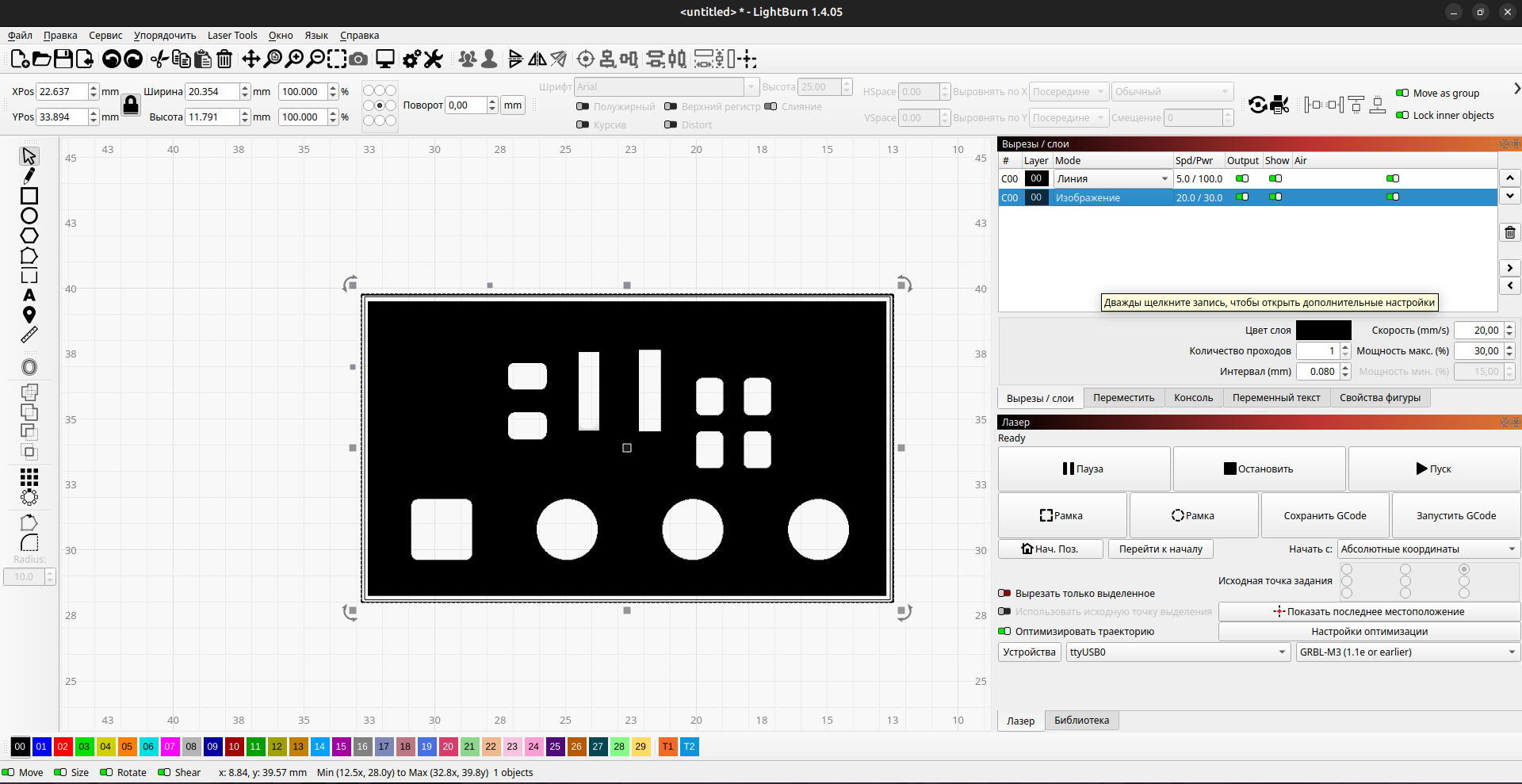
Для начала, нам необходимо сфокусировать луч лазера на поверхности заготовки нашей платы и добиться минимального диаметра. Теперь можно наметить область расположения нашей платы.
В результате мы получаем следующее:
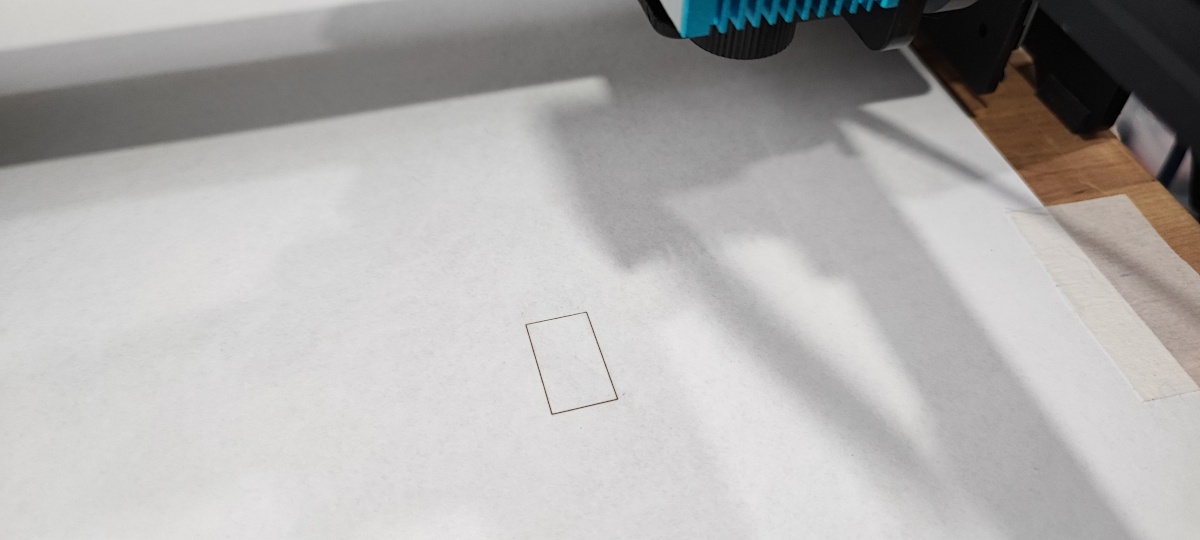
Чтобы избежать скольжения платы в процессе работы гравера, создадим посадочное место для нашей заготовки с помощью изоленты. Это выглядит примерно так:

Теперь можно наклеить фоторезист на нашу заготовку и разместить её в посадочное место.
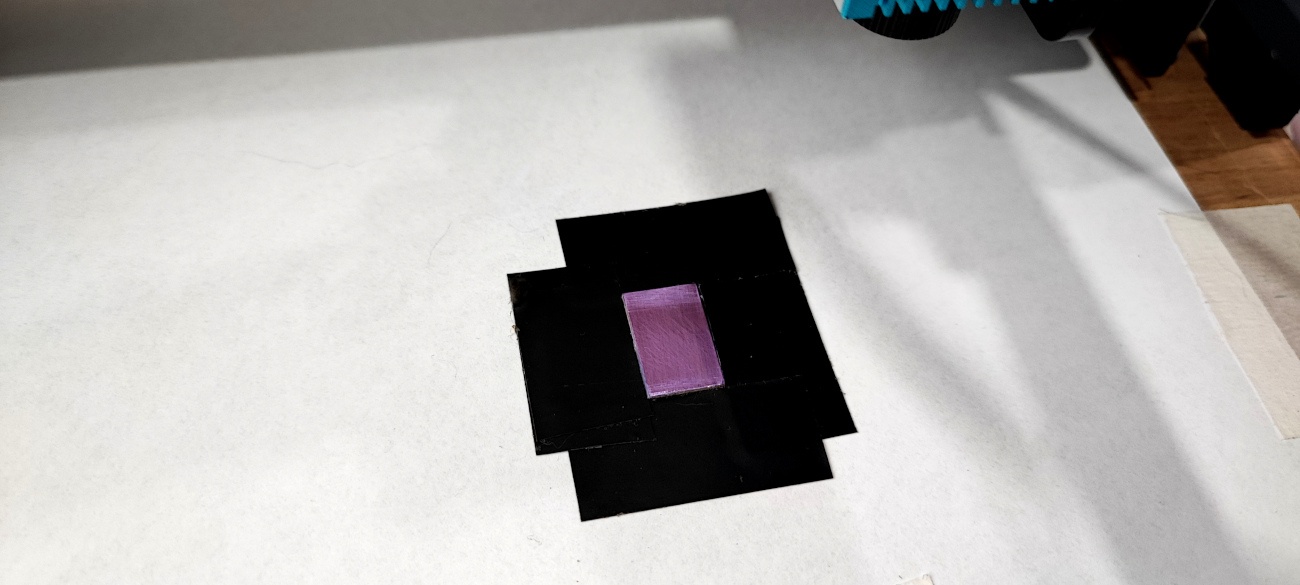
И выполнить засветку, видео отображает процесс в реальном времени.
Ниже на фото результат облучения фоторезиста лазером:
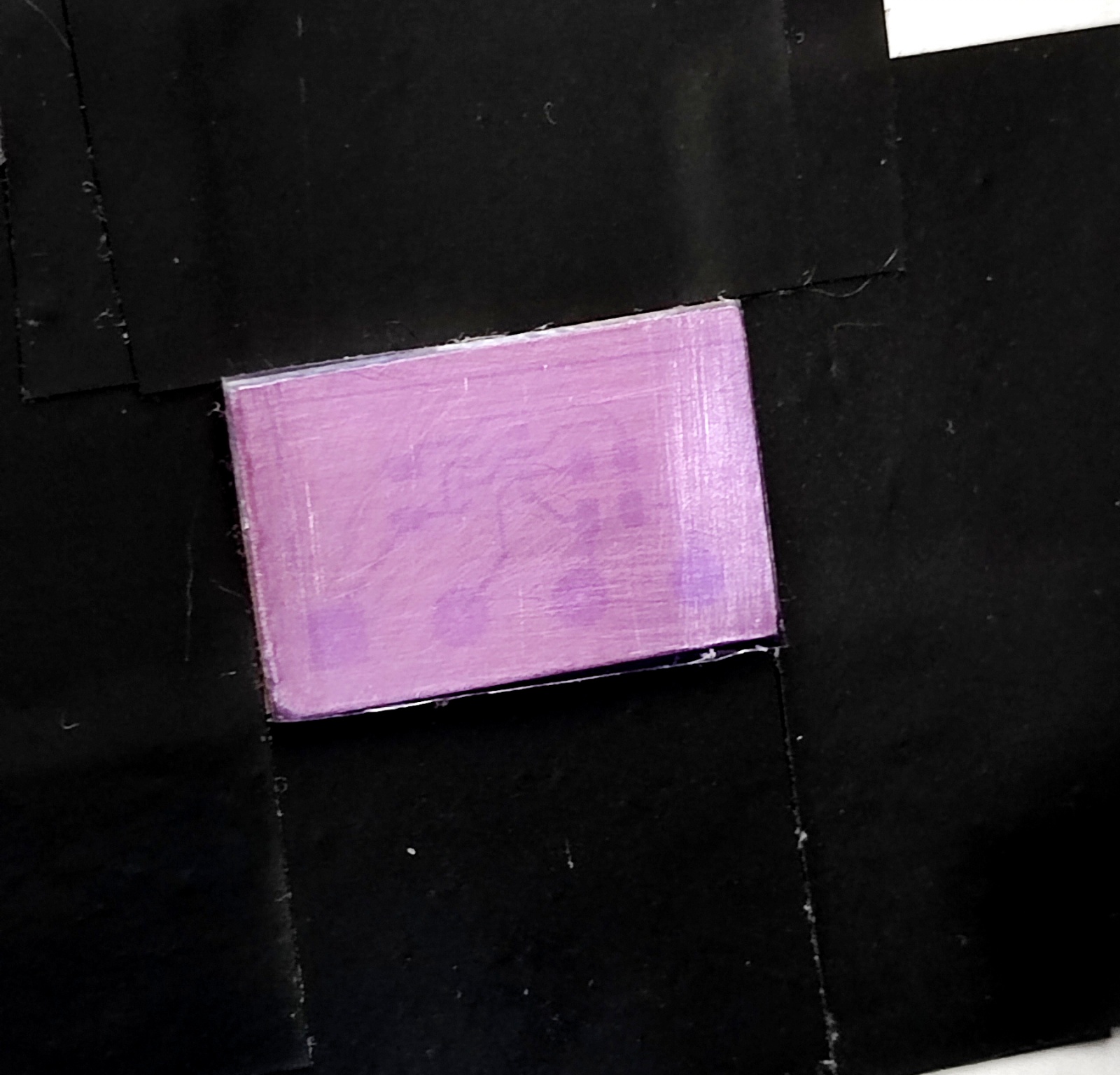
После этого нам необходимо проявить фоторезист, предварительно сняв защитную пленку. Появление фоторезиста выполняется в 10 % растворе гидроксида натрия. Ниже можно видеть результат данного процесса.

Теперь нам необходимо выполнить травление платы в растворе.

Результат травления:

Для защиты медного слоя платы от окисления и для эстетического наслаждения, необходимо нанести на нашу плату паяльную маску. В примере используется паяльная маска Mechanic LY-LVH900-WY. С помощью сетки для шелкографии и карты вашего любимого банка, аккуратно наносим маску.
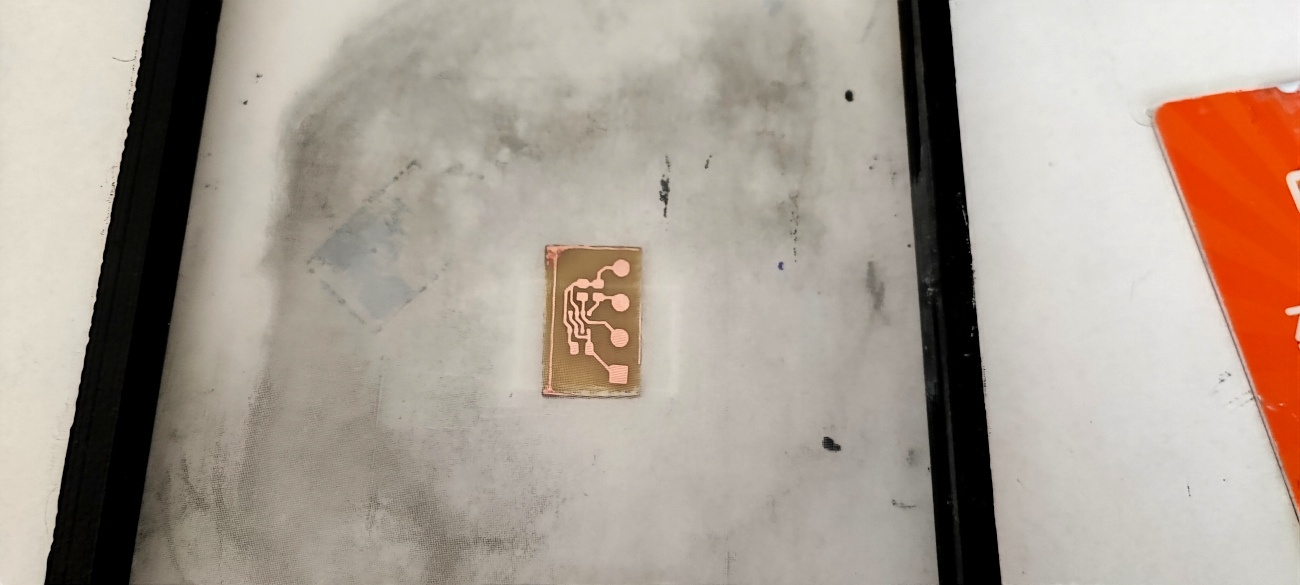
Ниже представлен результат нанесения паяльной маски:

Далее необходимо аккуратно перенести плату к нашему граверу, не уронив её десять раз на пол, и поместить в посадочное место, предварительно убедившись в правильном расположении.
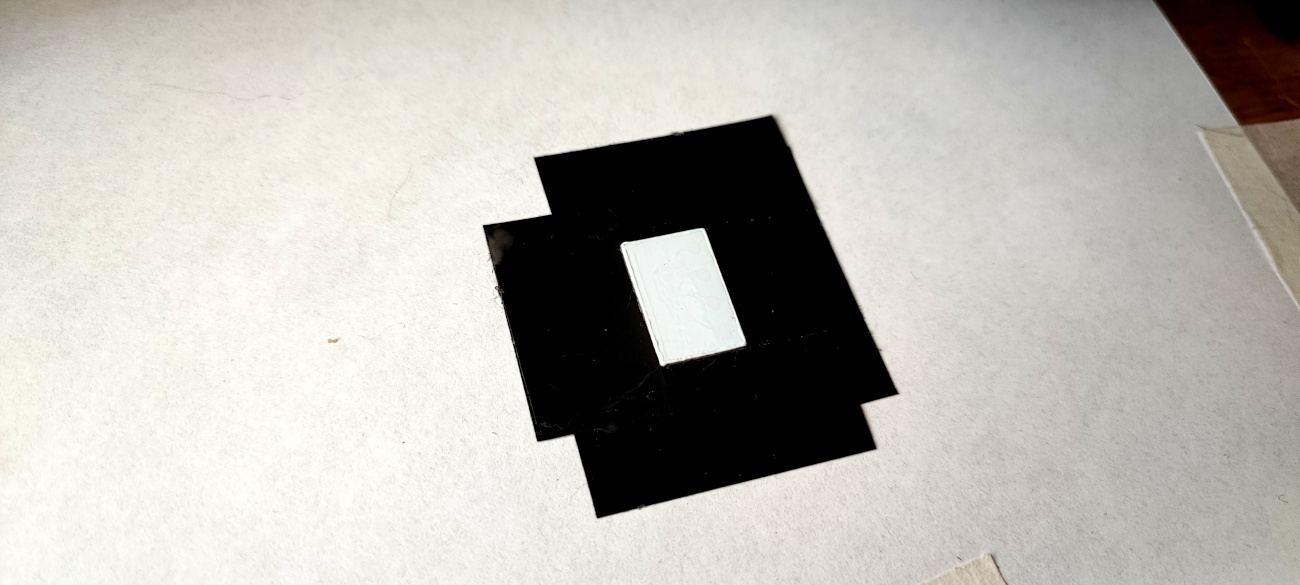
И выполнить активацию фотополимера, пример показан на видео:
Результат нанесения маски представлен ниже:

Нам осталось только выполнить монтаж SMD компонентов с помощью термостола и плата готова. Результат:

❯ Подведение итогов
Не смотря на предчувствие разочарования, которое меня посещало в момент покупки и доставки, я вполне доволен и удивлен качеством данного лазерного гравера. Особенно меня воодушевило точное изготовление миниатюрной печатной платы. Всё получилось с первого раза и без каких-либо проблем. Теперь изготовление печатных плат в домашних условиях можно полностью перевести в диджитал без необходимости печати трафаретов для засветки и подобных сопутствующих проблем. В итоге мы получаем компактное и универсальное устройство, которое мы можем использовать не только для изготовления печатных плат, но и для гравировки и резки материалов для наших DIY проектов.
На этой позитивной ноте хочу вас поблагодарить за ваше внимание. Надеюсь, мой опыт окажется кому-то полезен. Спасибо!
Ссылки к статье:
Автор: Valeriy






